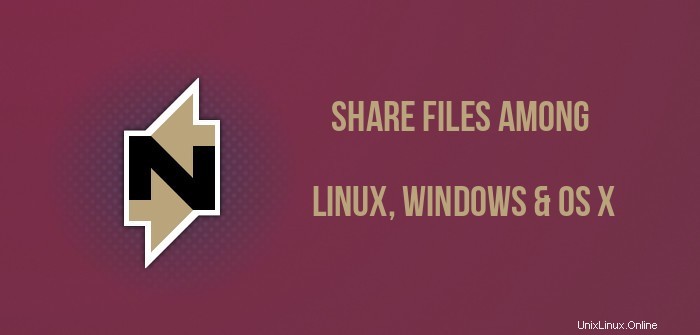
Jika Anda memiliki beberapa komputer yang menjalankan berbagai sistem operasi, Anda mungkin bertanya-tanya tentang cara berbagi file antara Linux dan Windows dan Mac ? Menggunakan disk USB hanya untuk mentransfer file antar komputer yang terhubung ke jaringan lokal yang sama benar-benar bodoh (maafkan saya karena menyinggung). Jika komputer berada di jaringan lokal yang sama, mengapa tidak membagikan file secara langsung melalui jaringan itu sendiri.
Kami sebelumnya telah melihat cara mentransfer file antara Ubuntu dan Windows di jaringan lokal. Hari ini kita akan melihat cara yang lebih mudah untuk mentransfer file antara Linux, Windows dan Mac OS X di jaringan lokal . Untuk tujuan ini, kami akan menggunakan aplikasi Open Source NitroShare.
Fitur NitroShare
- lintas platform, tersedia untuk Linux, Windows dan OS X
- tidak perlu konfigurasi, transfer hanya dengan beberapa klik
- dapat mentransfer file individual maupun folder
- tidak ada batasan ukuran file (dari versi 0.3.0)
- notifikasi desktop saat perangkat dengan NitroShare ditemukan atau keluar dari jaringan lokal dan saat transfer selesai
- dapat melihat riwayat transfer
- antarmuka yang mudah digunakan
Instal NitroShare
Seperti yang saya sebutkan sebelumnya, NitroShare tersedia untuk berbagai platform. Anda bisa mendapatkan file instalasi .deb untuk distribusi berbasis Debian, file Exe untuk Windows dan file DMG untuk Mac OS X. membutuhkan Windows XP, 7, 8, 8.1, Ubuntu 14.04+ dan OS X 10.7+. Dapatkan file instalasi yang sesuai dari tautan di bawah ini:
Unduh NitroShare untuk sistem Anda
Jika Anda menggunakan distribusi Linux berbasis Ubuntu seperti Mint dan OS dasar, Anda dapat menginstal NitroShare terbaru menggunakan PPA berikut:
sudo add-apt-repository ppa:george-edison55/nitroshare
sudo apt-get update
sudo apt-get install nitroshareMenggunakan NitroShare untuk mentransfer file antara Linux dan Windows/OS X
Setelah terinstal, buka NitroShare di kedua (atau lebih) perangkat. Anda akan disambut dengan layar selamat datang seperti ini:
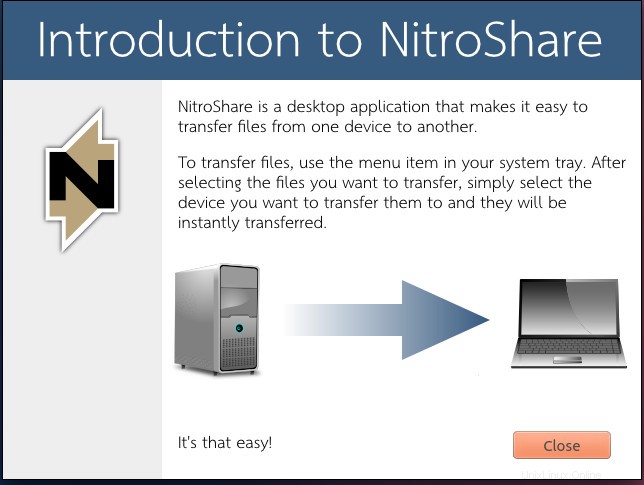
Di Linux, Anda akan menemukan NitroShare di baki sistem. Di Ubuntu, Anda dapat melihatnya di panel atas. Mengklik applet indikator akan memberi Anda beberapa opsi yang terkait dengan transfer file. Anda akan melihat opsi untuk mentransfer file, folder, melihat riwayat transfer dan konfigurasi di sini Klik Kirim File dan pilih file yang akan ditransfer:
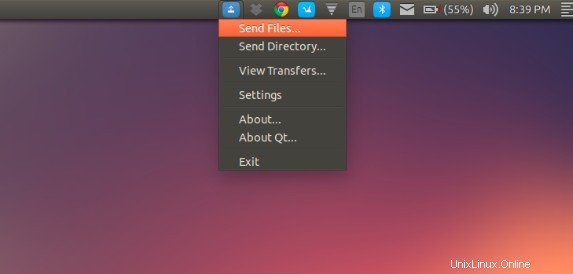
Setelah Anda memilih file, Anda akan diberikan opsi untuk memilih perangkat (di antara perangkat yang tersedia di jaringan lokal) untuk mengirim file.
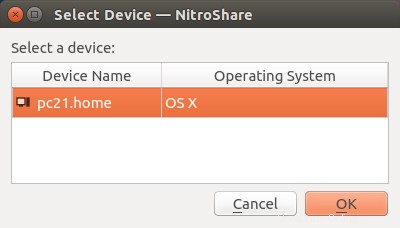
Setelah Anda melakukannya, tergantung pada ukuran file, mungkin perlu waktu. Ini (mengklaim) menggunakan kemampuan kinerja jaringan maksimum dan saya merasa sangat cepat. Perhatikan bahwa perangkat lain tidak memiliki opsi untuk menolak transfer . File hanya akan ditransfer ke perangkat lain. Inilah yang menurut saya menakutkan dengan NitroShare. Setelah transfer selesai, Anda akan mendapatkan notifikasi desktop di kedua perangkat.
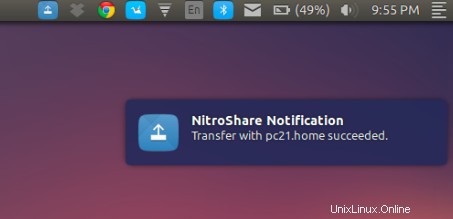
Anda dapat melihat riwayat transfer di Melihat Transfer pilihan:
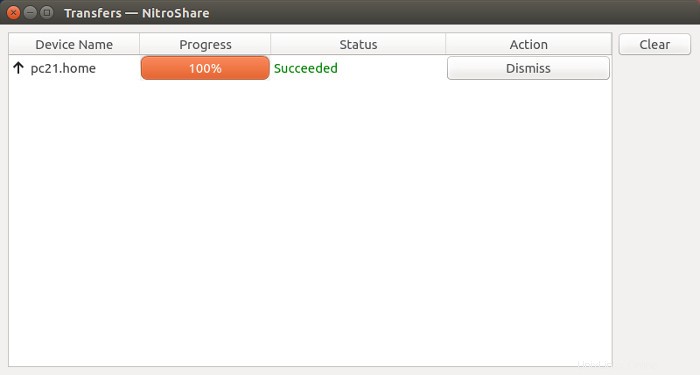
Mudah digunakan, bukan? Anda juga akan menerima pemberitahuan desktop setiap kali perangkat yang menjalankan NitroShare muncul atau terputus dari jaringan lokal.
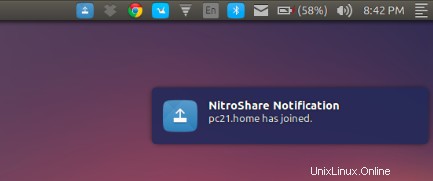
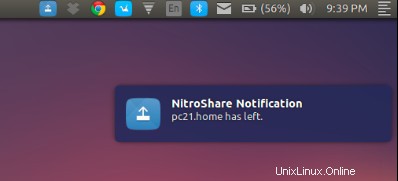
Cukup banyak yang perlu Anda lakukan dengan NitroShare untuk berbagi file antara Linux dan Mac OS X atau Windows. Setelah melihat ini jika Anda berpikir bahwa NitroShare harus tersedia untuk perangkat seluler juga, Anda tidak sendirian. Sayangnya, NitroShare tidak tersedia untuk perangkat seluler. Tetapi sebagai alternatif, Anda dapat menggunakan Pushbullet ke transfer file nirkabel antara Ubuntu dan Android atau iOS.
Saya menggunakan tema ikon Kotak di Ubuntu 14.04 dalam tutorial ini, jika Anda geli dengan tampilan ikon yang berbeda.
Apakah Anda mencoba menggunakan NitroShare? Bagaimana Anda menemukannya? Apakah Anda menggunakan cara lain untuk mentransfer file antara Linux dan Windows? Bagikan pengalaman Anda dengan kami semua.